现在大部分电脑都是win10系统,有些用户遇到了无法打开"开始"菜单问题,想知道如何解决,接下来小编就给大家介绍一下具体的操作步骤。
具体如下:
-
1. 首先第一步根据下图箭头所指,点击左下角【开始】图标,发现无法打开"开始"菜单。
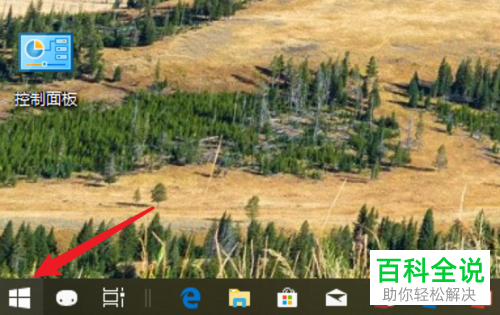
-
2. 第二步根据下图箭头所指,按下【Alt+Ctrl+Del】快捷键。
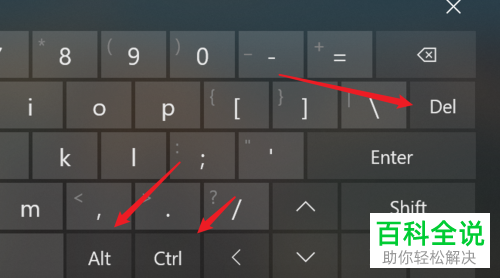
-
3. 第三步在跳转的页面中,根据下图箭头所指,点击【任务管理器】选项。
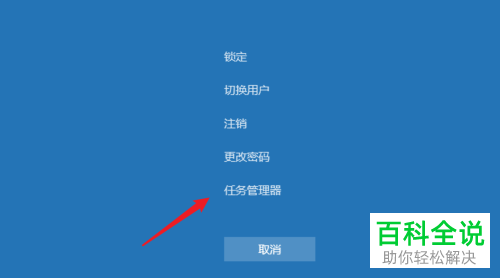
-
4. 第四步在【任务管理器】窗口中,根据下图箭头所指,找到并点击【Windows资源管理器】。
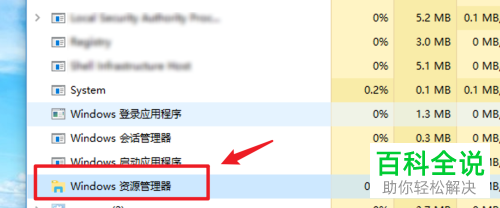
-
5. 第五步根据下图箭头所指,点击右下角【重新启动】选项。
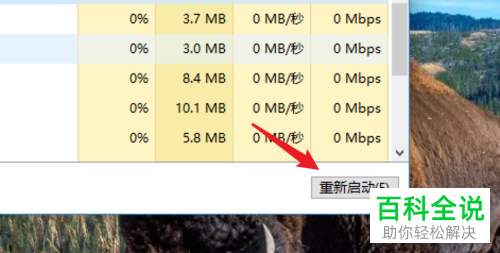
-
6. 第六步等待桌面重启完成,根据下图箭头所指,再次点击左下角【开始】图标。
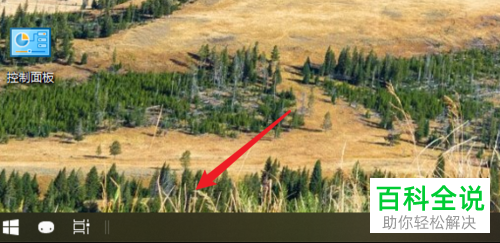
-
7. 最后根据下图箭头所指,成功打开"开始"菜单。
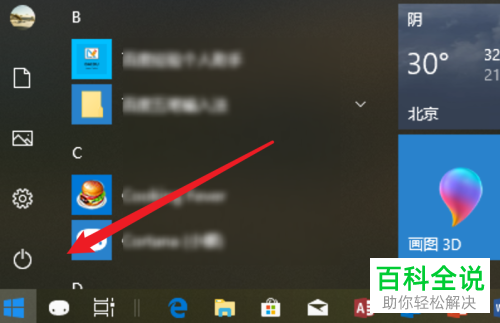
-
以上就是如何解决win10系统无法打开"开始"菜单问题的方法。
